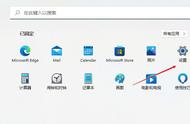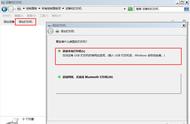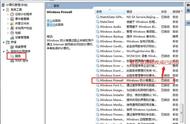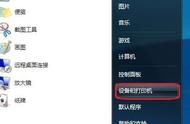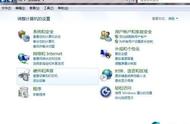最近笔者的朋友遇到电脑上面新打印机安装不上,对于新购买的打印机想要安装成功,必须要学会新的安装方式,下面我给你带来的就是新的打印机连接电脑安装的教程,有需要的可以一起学习下哦。
对于大企业来说,每个部门可能采购的打印机的设备,存在型号和品牌以及功能都不一样,那么如何给电脑添加打印机呢?很多朋友都可能还没有操作过,下面给大家带来的就是如何在电脑上安装打印机的详细教程。

以下是电脑上安装打印机的步骤:
1、首先把打印机连接上电脑,然后电脑点击Win图标,出现的界面选择 设备和打印机,下图所示:

2、任务栏上面点击 添加打印机,下图:

3、要安装的打印机类型,我们选择 添加本地打印机,下图: